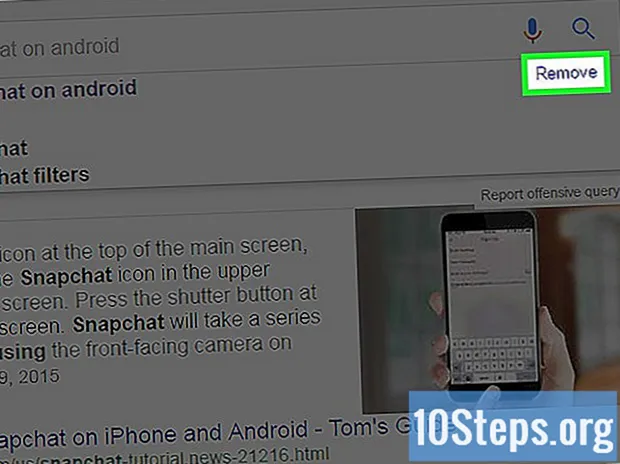
Indhold
Det er ikke svært at slette individuelle søgehistorikker fra Googles automatiske liste. På den anden side, hvis du vil slette alle historie, brug siden Min aktivitet. Husk, at dette kun fjerner varer, der er søgt på Google. Læs denne tekst for at lære, hvordan du rydder historien om navigation hel.
Trin
Metode 1 af 2: Rydning af din søgehistorik



Marc Crabbé
Google Suite-specialistDu kan også prøve at gennemgå browserindstillingerne. Marc Crabbé, en Google Suite-ekspert, siger: "For at slette Googles søgehistorik i Chrome skal du klikke på ⋮ i øverste højre hjørne af vinduet for at åbne konfigurationsmenuen. Gå derefter til" Indstillinger "," Avanceret "og" Privatliv og sikkerhed ". Klik til sidst på" Ryd browserdata "og afslut med de indstillinger, du vil ændre".
Log ind på din Google-konto. Selvom du allerede er logget ind, skal du indtaste din adgangskode for at rydde din søgehistorik.

Klik på knappen ⁝. Det er i øverste venstre hjørne. I større vinduer åbnes menuen automatisk.
Klik på Slet aktivitet efter.

Klik på menuen I dag. Brug den til at ændre længden på den historie, du vil slette.
Klik på Hele perioden.
Klik på menuen Alle produkter.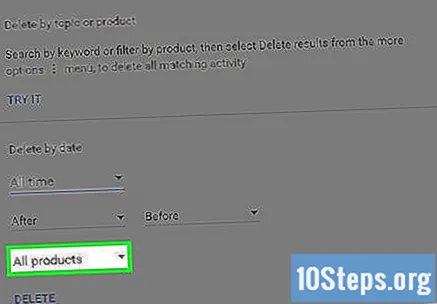
Rul ned på siden, og klik på Google-søgning. Således sletter du kun søgehistorikken.
Klik på Slet. Efter bekræftelse sletter du al Google-søgehistorik for den pågældende konto.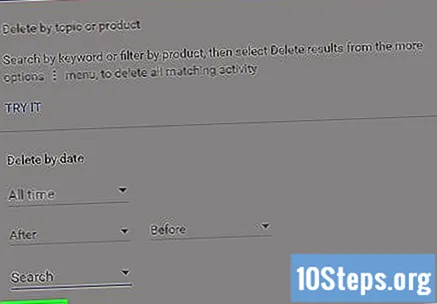
- Klik på ⋮ ud for hvert bestemt element på listen "Elementvisning" og "Slet" for at slette specifikke detaljer, ikke hele historikken.
Metode 2 af 2: Sletning af et enkelt Google-søgeelement
Åbn din internetbrowser. Åbn browseren på din computer eller mobilenhed.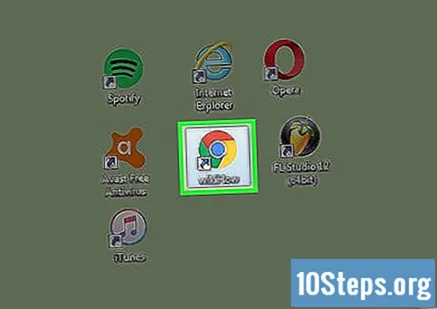
Gå til Googles websted. Indtast din browsers adresselinje.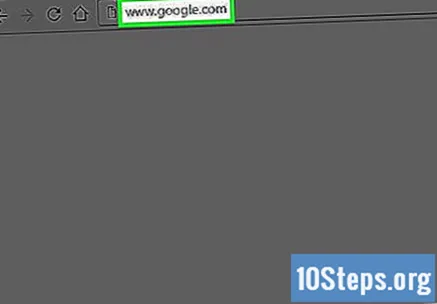
Klik om nødvendigt på Enter. Få adgang til din Google-konto, hvis historie du vil slette.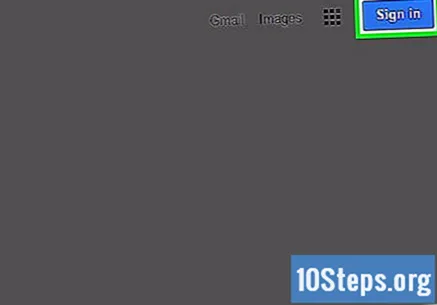
- Tidligere søgninger vises kun, hvis du er logget ind.
Begynd at skrive navnet på det element, du vil slette.
Prøv at finde disse søgeemner. De vil være lilla, ikke sorte.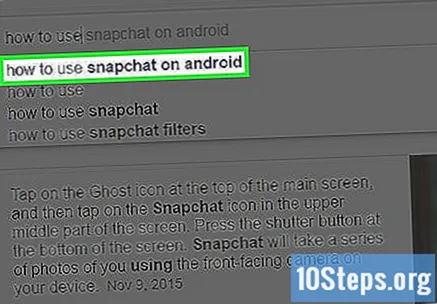
- Opmærksomhed: sorte resultater genereres automatisk i henhold til almindelige eller populære søgninger. Du kan ikke slette disse emner, men de er ikke eksklusive for dig.
Klik på linket Fjern eller X ud for elementet. Således sletter du søgningen fra historikken.
- Hvis du bruger en mobilenhed, skal du klikke på "OK" i det vindue, der vises.
Tips
- Googles søgehistorik registrerer kun Google-søgninger selv. Det er ikke det samme som browserhistorik.
- Hvis du vil sætte Googles funktion på pause for at gemme dine aktiviteter efter at have ryddet historikken, skal du deaktivere den på samme side.
Advarsler
- Din søgehistorik forsvinder for dig, men ikke for Google-servere. Det vil sige: Hvis du har begået en forbrydelse, kan Google stadig (og vil) finde listen.
- Processen er irreversibel.


